Page 1
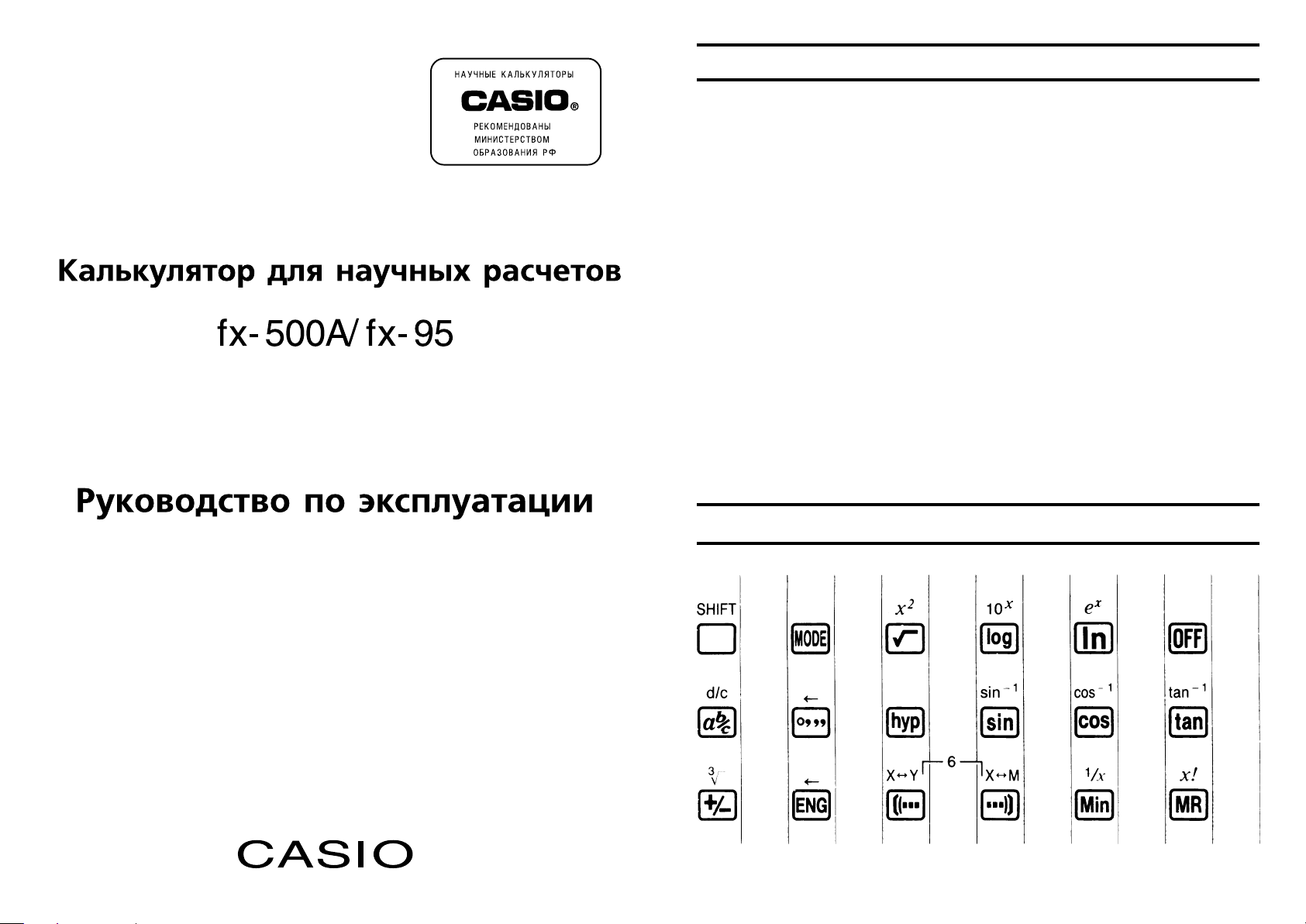
- 2-
Предосторожности в обращении с калькулятором
l Этот калькулятор изготовлен из точных деталей. Никогда не пытайтесь разобрать его.
l Не допускайте падений калькулятора и не подвергайте его сильным ударам.
l Не храните калькулятор в местах с высокой температурой, влажностью или большим количеством
пыли и не оставляйте его там. При работе в условиях низких температур калькулятору может потребоваться больше времени для вывода данных на дисплей и даже могут возникнуть нарушения в его
работе. Нормальное функционирование калькулятора будет восстановлено при работе в условиях
обычных температур.
l В процессе выполнения расчетов дисплей становится пустым, а клавиши перестают функциониро-
вать. Когда вы нажимаете на клавиши, следите за дисплеем, чтобы быть уверенным, что все операции
с клавишами выполняются корректно.
l Никогда не оставляйте разряженные батареи в батарейном отсеке. Они могут протечь и повредить
калькулятор.
l Для очистки калькулятора не следует использовать летучие жидкости, например такие, как раствори-
тели или бензин. Протирайте его корпус при помощи куска мягкой сухой ткани, либо при помощи
куска ткани, смоченного в водном растворе нейтрального моющего средства и отжатого.
l Ни при каких обстоятельствах производитель и его дилеры не несут ответственности перед вами и
другими лицами ни за какие повреждения, расходы, потерю дохода, сбережений и любые другие повреждения, явившиеся следствием потери информации и/или формул, вызванной неправильной работой калькулятора, ремонтом или заменой батарей. Пользователь должен иметь резервные копии
данных для защиты от потерь информации такого рода.
l Никогда не уничтожайте батареи, панель дисплея на жидких кристаллах и другие детали путем их
сжигания.
l Если у вас появились сомнения в исправности калькулятора, то прежде всего внимательно перечитай-
те это руководство, чтобы быть уверенным в том, что возникшая проблема не связана ни с разряженностью батарей, ни с ошибками в эксплуатации.
Ñòð.
Ñòð. Ñòð. Ñòð. Ñòð. Ñòð.
КЛАВИШНЫЙ УКАЗАТЕЛЬ
4 4 20 18 19 4
20 19 19
15 17 18 18 18
6217 7 1313
20 21 12 14 17 20
14 17 18 17 17 17
Page 2
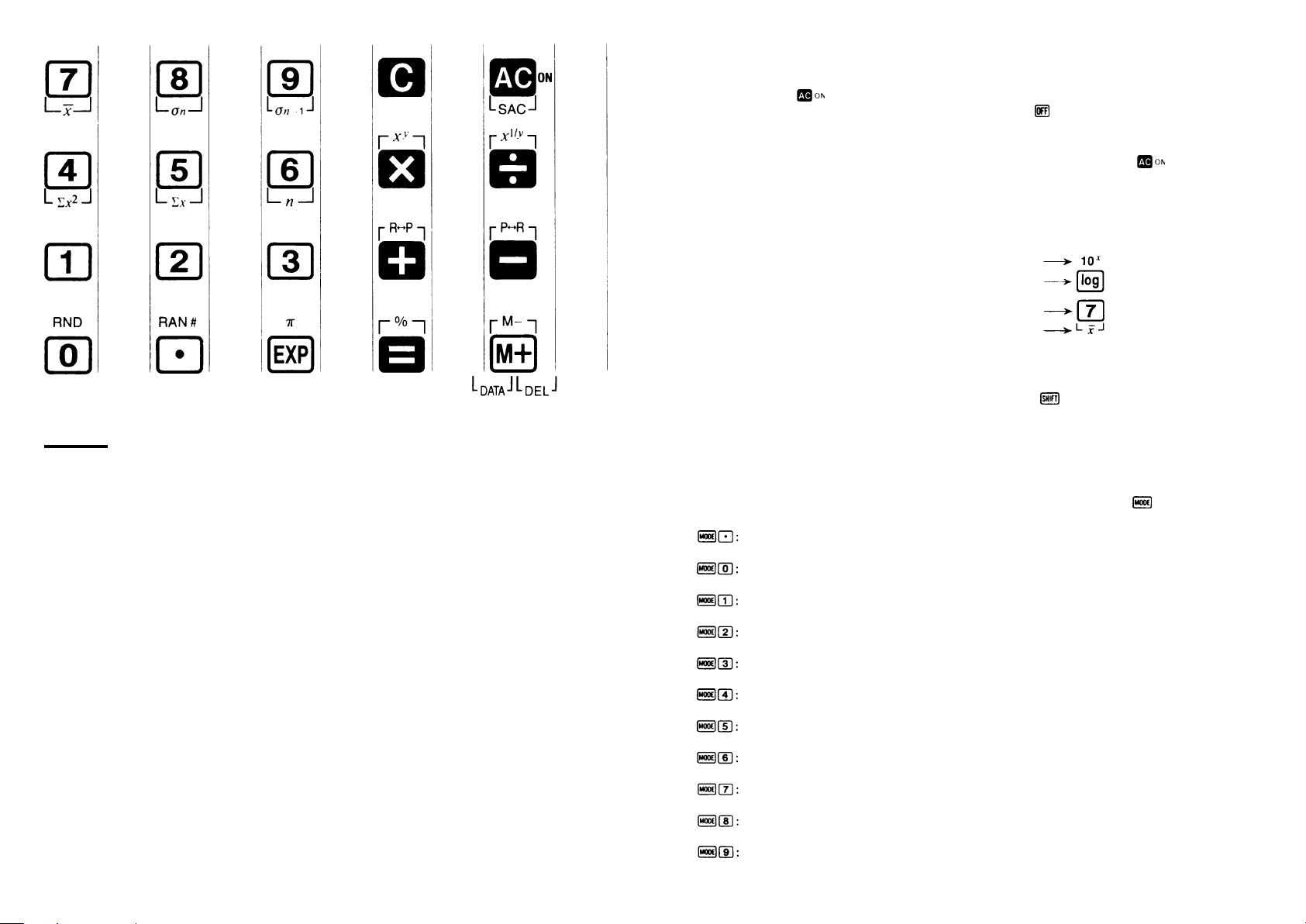
- 3-
Внимание
Ни при каких обстоятельствах фирма CASIO Computer Co., Ltd. не будет нести ответственность перед кем
бы то ни было за специальный, косвенный, случайный или логически вытекающий ущерб в связи или по
причине покупки либо использования этих материалов. Кроме того, фирма CASIO Computer Co., Ltd. не
будет отвечать ни на какие претензии в какой бы то ни было форме ни с чьей стороны, связанные с использованием этих материалов.
l Содержание этого руководства может быть изменено без предупреждения.
l Ни одна из частей этого руководства не может быть воспроизведена ни в каком виде без ясно выра-
женного письменного согласия производителя.
Содержание
1) ОБЩЕЕ ОПИСАНИЕ ...................................................................................................................................... 4
2) ПОРЯДОК ВЫПОЛНЕНИЯ ОПЕРАЦИЙ И КОЛИЧЕСТВО УРОВНЕЙ ......................................................... 6
3) ИСПРАВЛЕНИЯ .............................................................................................................................................. 7
4) СБОЙ В СЛУЧАЕ ОШИБКИ ИЛИ ПРЕВЫШЕНИЯ ГРАНИЦ ДИАПАЗОНА ................................................. 7
5) ИСТОЧНИК ПИТАНИЯ ................................................................................................................................... 8
6) ТЕХНИЧЕСКИЕ ХАРАКТЕРИСТИКИ ............................................................................................................. 9
7) ОБЫЧНЫЕ РАСЧЕТЫ.................................................................................................................................... 11
8) РАСЧЕТЫ С ИСПОЛЬЗОВАНИЕМ МАТЕМАТИЧЕСКИХ ФУНКЦИЙ ......................................................... 17
9) РАСЧЕТЫ СРЕДНЕКВАДРАТИЧНОГО ОТКЛОНЕНИЯ .............................................................................. 23
10) РЕШЕНИЕ УРАВНЕНИЙ............................................................................................................................. 25
12 12 12 7 4
23 23 23 23
19 20
11 11 11 11 11
24 24 24
22 22
11 11 11 11 11
21 23 17 15 14
11 11 6 11 14
23 24
- 4-
1) ОБЩЕЕ ОПИСАНИЕ
1-1 Включение и отключение электропитания
Нажмите клавишу , чтобы включить ваш калькулятор.
Для того, чтобы отключить ваш калькулятор, нажмите клавишу .
Функция автоматического отключения электропитания
Этот калькулятор автоматически отключается, если в течение примерно 6 минут не производится ни одна
из операций. Электропитание может быть восстановлено путем нажатия клавиши
. Содержимое па-
мяти и установки режимов сохраняются даже при отключенном питании.
1-2 Клавиши калькулятора
Многие клавиши калькулятора могут выполнять сразу по несколько различных функций. Обозначение
функций на клавишах имеет цветовое кодирование, что помогает быстро и легко находить ту клавишу,
функция которой вам нужна.
Функция, связанная с клавишей Shift [Переключение]
Основная функция
Основная функция
Функция режима SD [Среднеквадратичное отклонение]
Основные функции
Эти функции обычно выполняются при простом нажатии клавиш калькулятора.
Функции, связанные с клавишей переключения Shift
Вы можете использовать эти функции путем нажатия клавиши
с последующим нажатием клавиши,
имеющей соответствующую маркировку и обозначение той функции, которую вы хотите выполнить.
Функции режима среднеквадратичного отклонения SD
Вы можете пользоваться этими функциями в режиме SD [Среднеквадратичное отклонение].
1-3 Режимы
Перед тем, как пользоваться этим калькулятором, необходимо выбрать нужный режим, отвечающий требованиям ваших расчетов. Это может быть осуществлено путем нажатия клавиши в сочетании с одной
из цифровых клавиш. (Информация о них представлена под дисплеем.)
На экране дисплея появляется сообщение SD [Среднеквадратичное отклонение]. Выполнение расчетов среднеквадратичного отклонения.
Режим COMP [Вычисления]. Выполнение общих расчетов, включая расчеты с использованием математических функций.
На экране дисплея появляется сообщение QUAD [Квадратные уравнения]. Решение квадратных уравнений.
На экране дисплея появляется сообщение SIMUL [Система линейных уравнений]. Решение
системы линейных уравнений с двумя неизвестными.
На экране дисплея появляется сообщение SIMUL [Система линейных уравнений]. Решение
системы линейных уравнений с тремя неизвестными.
На экране дисплея появляется сообщение DEG [Градусы]. Этот режим задает градусы в качестве единиц измерения угла.
На экране дисплея появляется сообщение RAD [Радианы]. Этот режим задает радианы в качестве единиц измерения угла.
На экране дисплея появляется сообщение GRA [Грады]. Этот режим задает грады в качестве
единиц измерения угла.
На экране дисплея появляется сообщение FIX [Фиксированный]. Этот режим задает фикси-
рованное количество знаков после десятичной запятой (от 0 до 9).
На экране дисплея появляется сообщение SCI [Научные расчеты]. Этот режим задает количество знаков после десятичной запятой, соответствующее количеству значащих цифр (от 1 до 10).
Отмена установок FIX [Фиксированный] и SCI [Научные расчеты]. Кроме того, эта операция изменяет диапазон представления чисел в экспоненциальной форме (см. стр. 5).
Page 3
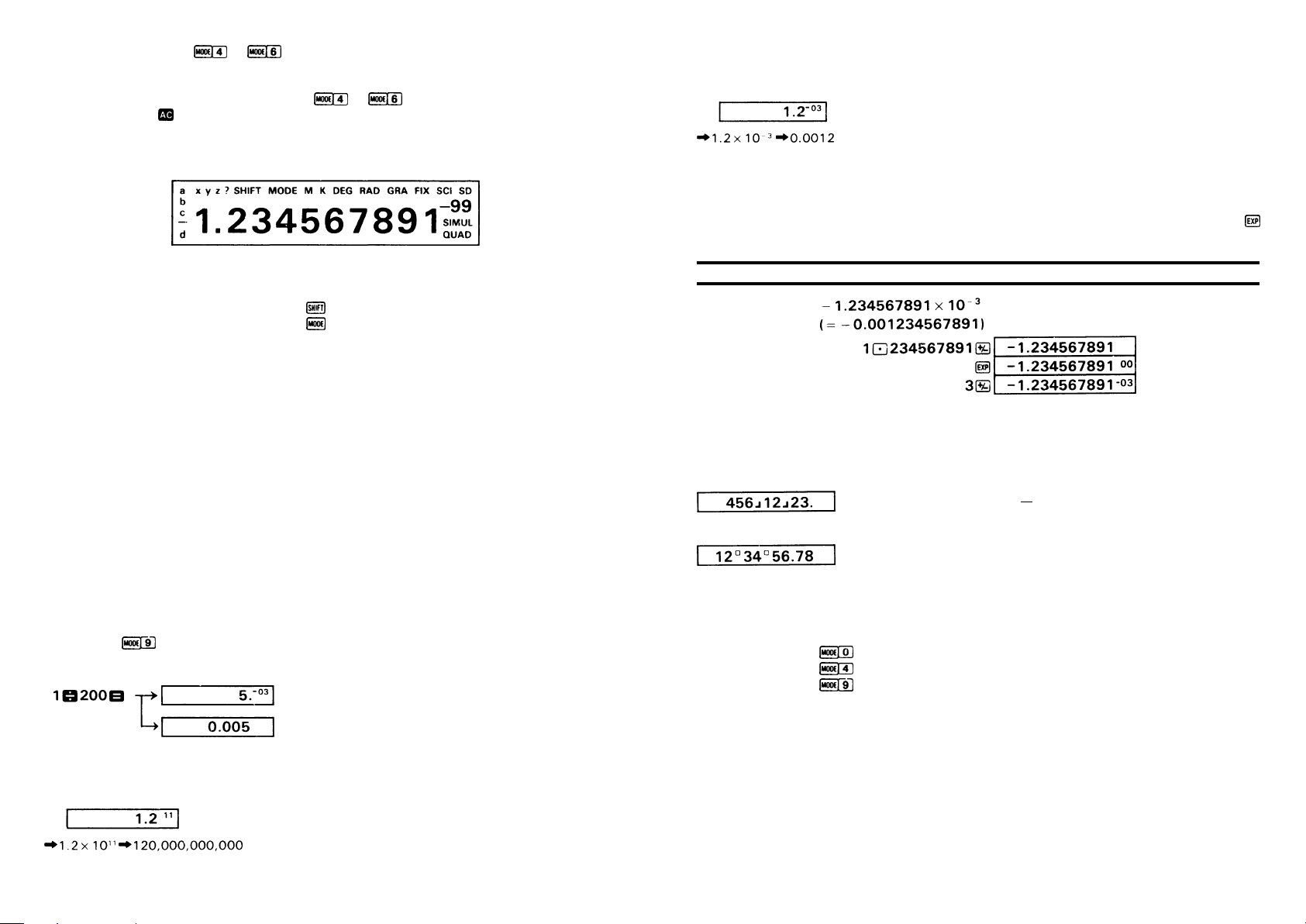
- 5-
l Каждая из установок с
ïî может быть использована в сочетании с режимами COMP
[Вычисления] и SD [Среднеквадратичное отклонение]. Заданная вами единица измерения угла останется в памяти даже после отключения электропитания.
l Перед тем, как задать любую из установок с
ïî , вам следует убедиться в том, что вы
нажали клавишу .
1-4 Символы дисплея
Представленные на экране дисплея индикаторы несут в себе информацию о текущем состоянии калькулятора.
a, b, c, d: Индикаторы коэффициентов уравнений
x, y, z: Индикаторы корней уравнений
-E- èëè -[-: Индикаторы ошибок
SHIFT: Индикатор нажатия клавиши
MODE: Индикатор нажатия клавиши
M: Индикатор регистра независимой памяти
K: Индикатор расчета констант
DEG èëè RAD èëè GRA: Индикатор заданной единицы измерения угла
FIX: Индикатор фиксированного количества знаков после десятичной запятой
SCI: Индикатор заданного количества значащих цифр
SD: Индикатор режима расчета среднеквадратичного отклонения
SIMUL: Индикатор режима решения систем линейных уравнений с двумя или тремя неизвест-
íûìè
QUAD: Индикатор режима решения квадратных уравнений
1-5 Экспоненциальное представление
Ваш калькулятор при обычных расчетах может вывести на экран дисплея до 10 цифр. Тем не менее,
превышающие этот предел значения задаются на экране дисплея автоматически в экспоненциальной
форме. Вы можете сделать выбор между двумя различными типами экспоненциального представления.
Режим NORM 1 [Тип 1]:
10
-2
(0,01) > |x|, |x| ≥ 10
10
Режим NORM 2 [Тип 2]:
10-9 (0,000000001) > |x|, |x| ≥ 10
10
Вы можете выбрать один из режимов NORM 1 [Тип 1] или NORM 2 [Тип 2] путем нажатия последовательности клавиш . На экране дисплея отсутствует индикация выбранного режима, однако вы можете
воспользоваться приведенным ниже расчетом, чтобы определить, какой формат представления задан на
этот момент.
(Режим NORM 1)
(Режим NORM 2)
(Все примеры в этом руководстве приведены с представлением результатов расчетов в режиме
NORM 1 [Тип 1]).
Как интерпретировать формат экспоненциального представления
- 6-
Формат представления 1,2
11
указывает на то, что это значение является эквивалентом 1,2 х 1011. Это означает, что вам необходимо переместить десятичную запятую в числе 1,2 на одиннадцать позиций вправо
(поскольку экспонента является положительной). Результатом этого является значение 120000000000.
Формат представления 1,2
-03
указывает на то, что это значение является эквивалентом 1,2 х 10
-03
. Это
означает, что вам необходимо переместить десятичную запятую в числе 1,2 на три позиции влево (поскольку экспонента является отрицательной). Результатом этого является значение 0,0012.
* Ввод значений может быть осуществлен в научной системе обозначений путем нажатия клавиши
после ввода мантиссы.
ПРИМЕР ОПЕРАЦИЯ ПОКАЗАНИЕ
1-6 Специальные форматы представления
Специальные форматы дисплея используются для представления значений в шестидесятеричном исчислении и в виде дробей.
Представление значения в виде дроби
Вывод на дисплей значения 456
12
23
Представление значения в шестидесятеричном исчислении
Вывод на дисплей значения 12°3456,78"
Если у вас появились сомнения в исправности вашего калькулятора ...
Если полученный вашим калькулятором результат не соответствует тому, который вы ожидаете или если
ваш калькулятор выдает сообщение об ошибке, то вам нужно выполнить описанную ниже операцию, чтобы перевести калькулятор в исходное состояние.
1. Нажмите клавиши
, чтобы перейти в режим COMP [Вычисления].
2. Нажмите клавиши
, чтобы задать режим DEG [Градусы].
3. Нажмите клавиши , чтобы задать режим NORM [Тип 1 или 2].
4. Проверьте ту формулу, с которой вы работаете, чтобы убедиться в ее корректности.
5. Правильно задайте те режимы, которые вам нужны для выполнения ваших расчетов и попробуйте
выполнить эти расчеты еще раз.
2) ПОРЯДОК ВЫПОЛНЕНИЯ ОПЕРАЦИЙ И КОЛИЧЕСТВО УРОВНЕЙ
Операции осуществляются в представленном ниже порядке в соответствии с их приоритетом:
1. Математические функции
2. x
y
, x
1/y
, R→P, P→R
3. ×, ÷
4. +,
Page 4
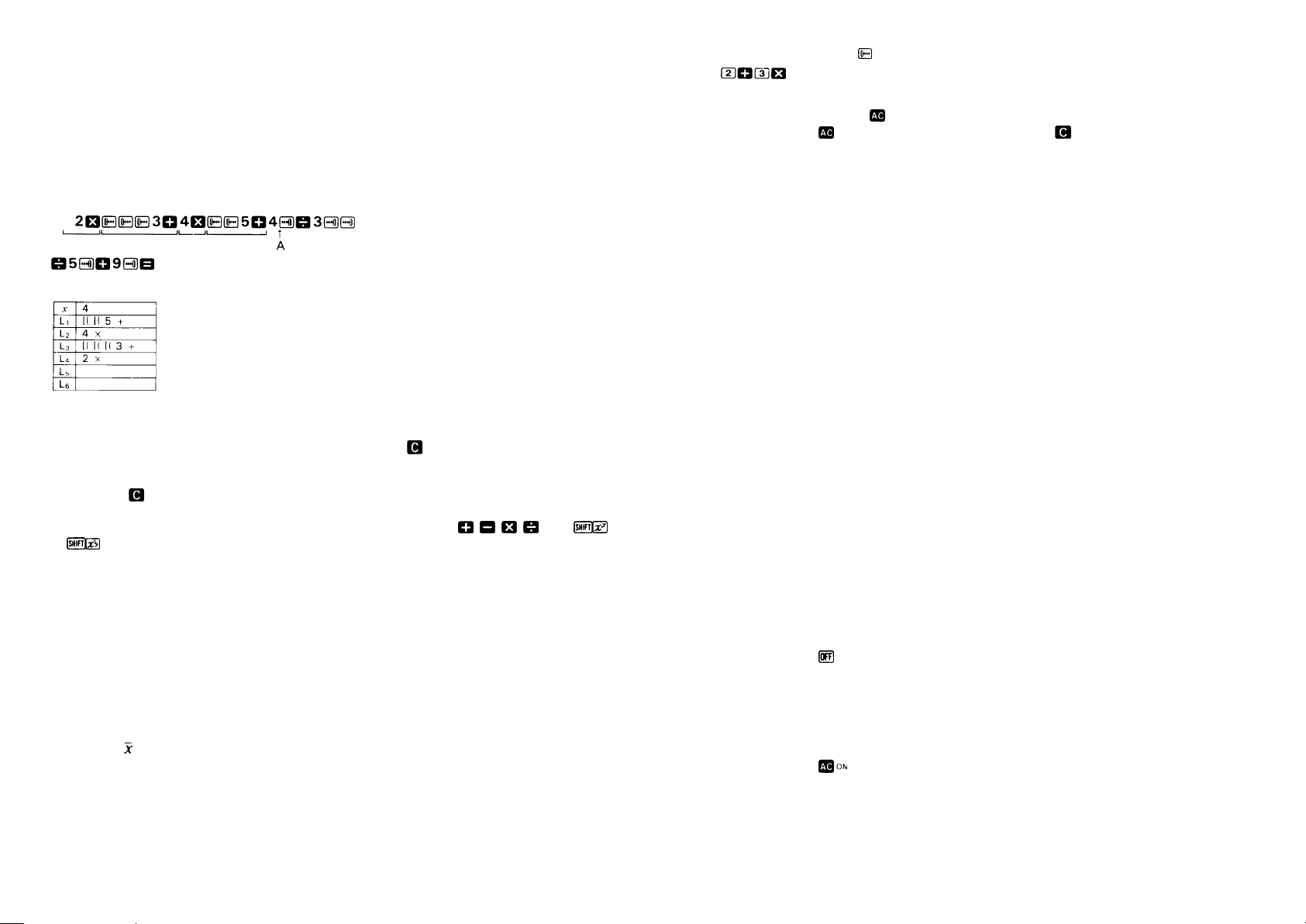
- 7-
Операции, имеющие один и тот же приоритет, выполняются слева направо, при этом операции, заключенные в скобки, выполняются первыми. Если одни скобки заключены в другие скобки, то сначала выполняются операции, находящиеся во внутренних скобках.
* Регистры памяти с L
1
по L6 предназначены для сохранения операций более низкого приоритета (включая операции в скобках). Поскольку имеется 6 таких регистров памяти, то могут выполняться расчеты,
состоящие не более, чем из шести уровней.
* Поскольку каждый уровень может содержать не более трех открывающих скобок, то скобки могут быть
заключены друг в друга не более 18 раз.
Пример (4 уровня, 5 заключенных друг в друга скобок)
Последовательность операций
1 уровень 1 уровень 1 уровень 1 уровень
Содержание регистров памяти в точке A.
3) ИСПРАВЛЕНИЯ
Если вы обнаружите, что при вводе числа вами была допущена ошибка (но при этом вы еще не нажали
клавишу арифметической операции), то просто нажмите клавишу для сброса значения, введенного
последним, а затем введите его еще раз.
При выполнении серии расчетов, вы можете исправлять ошибки в промежуточных результатах путем нажатия клавиши
для отмены операции, выполненной последней. Затем, вы можете продолжить выполнение расчетов.
Если вы хотите заменить одну из только что нажатых операционных клавиш , , , , либо
или , то просто нажмите клавишу той операции, которую вы хотите выполнить. В этом случае будет
выполнена операция самой последней нажатой клавиши, но при этом сохранится приоритет первоначально введенной операции.
4) СБОЙ В СЛУЧАЕ ОШИБКИ ИЛИ ПРЕВЫШЕНИЯ ГРАНИЦ ДИАПАЗОНА
Если на экране дисплея появится символ -E- или -[-, то это означает, что произошла ошибка или превышение границ диапазона, в результате чего последующие расчеты становятся невозможными. Превышение границ диапазона или ошибка случаются, когда имеет место любое из описанных ниже состояний.
а) Когда результат (промежуточный, либо окончательный) или значение, накопленное в памяти, стано-
вится больше, чем ± (9,999999999×10
99
) (на экране дисплея появляется знак -E-).
б) Когда производятся расчеты функции, значение которой превышает диапазон ввода (на экране дис-
плея появляется знак -E-).
в) Когда в ходе статистических расчетов производится необоснованная операция (например, попытка
вычислить
è σn при n=0) (на экране дисплея появляется знак -E-).
г) Когда производится математически неправомерная операция (например деление на ноль: 6 ÷ 0) (íà
экране дисплея появляется знак -E-).
д) Когда общее количество уровней операций, явно или неявно заключенных в скобки, превышает 6 или
когда используется более 18 пар скобок (на экране дисплея появляется знак -[-).
- 8-
Пример: Вы нажали клавишу 18 раз подряд перед вводом последовательности клавиш
Как в этих случаях вернуться в обычный режим:
а), б), в), г) ... Нажмите клавишу .
д)... Нажмите клавишу
. Кроме того, вы можете нажать клавишу и на экране дисплея появится промежуточный результат, который был получен непосредственно перед тем, как произошел сбой, после
чего может быть возобновлено выполнение последующих расчетов.
* Если результат находится в диапазоне значений от + (1 × 10
-99
) äî (1 × 10
-99
), то сообщение об
ошибке не появляется. Вместо этого, на экран дисплея выводится изображение нулей.
5) ИСТОЧНИК ПИТАНИЯ
Питание калькулятора fx-500A осуществляется от двух батарей типа G13 (SR44 или LR44). Если батареи
разряжены, то изображение на экране дисплее становится нечетким и трудночитаемым. Когда это произойдет, батареи следует заменить как можно быстрее.
Предосторожности !
Неправильное использование батарей может вызвать их разрыв или протечку, что несет в себе опасность
повреждения внутренних частей калькулятора.
Соблюдайте следующие меры предосторожности:
l Обязательно выполняйте замену батарей по крайней мере один раз каждые 2 года независимо от
того, как интенсивно использовался калькулятор в этот период. Старые батареи могут протечь, серьезно повредив внутренние части калькулятора.
l В приобретаемом вами калькуляторе содержатся батареи, установленные на заводе-изготовителе для
проведения тестовых испытаний, поэтому полный срок их службы не гарантируется.
l При замене батарей происходит сброс всей информации, содержащейся в памяти калькулятора. По-
этому перед тем, как производить замену батарей, убедитесь в том, что у вас имеются резервные
копии всей важной для вас информации.
l При установке батарей, позаботьтесь о том, чтобы их полюса были обращены в правильном направле-
íèè.
l Никогда не используйте вместе батареи различных типов.
l Никогда не используйте вместе старые и новые батареи.
l Никогда не пытайтесь перезарядить батареи, не разбирайте их на части и не допускайте замыкания их
полюсов. Всегда держите батареи подальше от прямого нагрева или открытого пламени.
l Храните батареи в недоступном для маленьких детей месте. В случае проглатывания батареи,
немедленно обратитесь за помощью к вашему врачу.
Как заменить батареи
1. Нажмите клавишу
, чтобы отключить питание.
2. Выньте винты, держащие заднюю крышку калькулятора, а затем снимите саму эту крышку.
3. Удалите старые батареи, перевернув калькулятор батарейным отсеком вниз и слегка постучав по нему
пальцами.
4. Протрите поверхность новых батарей куском мягкой сухой ткани, а затем установите эти батареи,
позаботившись о том, чтобы их полюса были обращены в правильном направлении.
5. Установите на место заднюю крышку калькулятора и закрепите ее при помощи винтов.
6. Нажмите клавишу
, чтобы подключить питание.
Примечание
Переустановка памяти этого калькулятора выполняется автоматически в случае отсутствия батарей более
двух или трех минут. Ниже представлены исходные установки этого калькулятора, задаваемые при переустановке его памяти.
Page 5
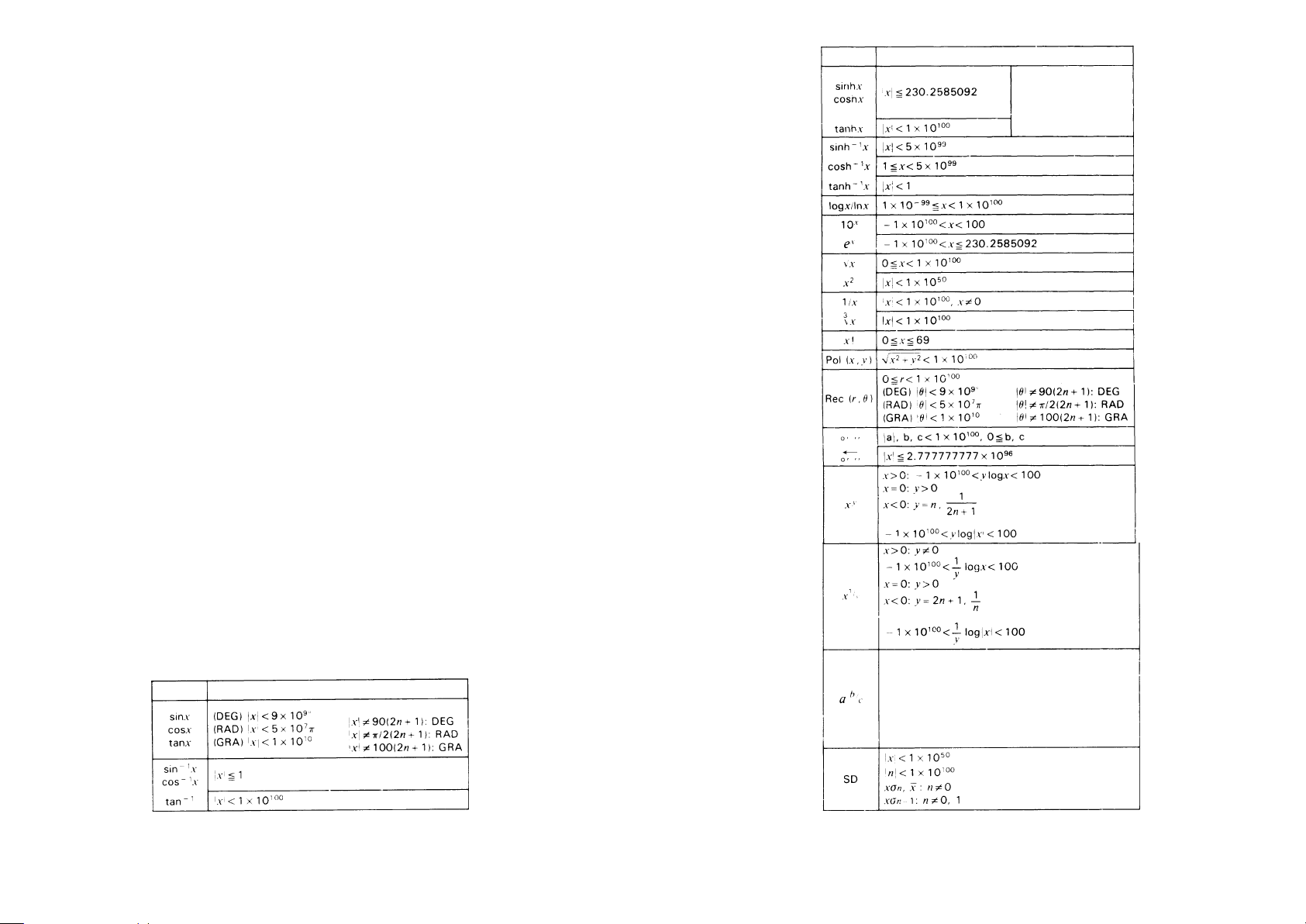
- 9-
l Режим COMP [Вычисления]
l Режим DEG [Градусы]
l Режим NORM 1 [Тип 1]
l Очищенные регистры памяти
l Очищенный буфер ввода
Внимание!
В случае слишком сильной разряженности батарей, содержимое памяти может быть испорчено, либо
полностью потеряно. Обязательно выполните замену батарей сразу же, как только вы заметите, что изображение на экране дисплея стало нечетким.
6) ТЕХНИЧЕСКИЕ ХАРАКТЕРИСТИКИ
ОСНОВНЫЕ ОПЕРАЦИИ
4 основных расчетных операции, константы для операций + / / × / ÷ / xy / x
1/y
, расчеты с использованием
скобок и вычисления в памяти.
ВСТРОЕННЫЕ ФУНКЦИИ
Тригонометрические и обратные тригонометрические функции (с выражением углов в градусах, радианах
и градах); гиперболические и обратные гиперболические функции; десятичные и натуральные логарифмы; экспоненциальные функции (десятичные и натуральные антилогарифмы); возведение в степень и извлечение корня; извлечение квадратных и кубических корней; возведение в квадрат; вычисление обратных величин; факториалы; преобразование систем координат (R→P, P→R); генерация случайных чисел;
π; расчеты с дробями и вычисление процентов.
СТАТИСТИЧЕСКИЕ ФУНКЦИИ
Среднеквадратичное отклонение совокупности, среднеквадратичное отклонение выборки, среднее арифметическое, сумма квадратов, сумма значений, количество данных.
ФУНКЦИИ РЕШЕНИЯ УРАВНЕНИЙ
Квадратные уравнения
Системы линейных уравнений с двумя или тремя неизвестными
ЕМКОСТЬ
Ввод данных и основные расчеты
10-значная мантисса, либо 10-значная мантисса с 2-значной экспонентой в диапазоне от 10
-99
äî 1099.
* Точность полученных результатов
± 1 в 10-м знаке (в режимах COMP [Вычисления] и SD [Среднеквадратичное отклонение])
± 1 в 6-м знаке (в режимах SIMUL [Система линейных уравнений] и QUAD [Квадратные уравнения])
Однако, для tan x:
Диапазон допустимых значений
Функции
ðàä
ãðàä
- 10-
Диапазон допустимых значенийФункции
Примечание: Для функций
sinh и tanh, при x=0 ошибки
накапливаются, а точность
зависит от конкретных
значений.
(где x - целое число)
Однако, для tan
θ
:
ðàä
ãðàä
(ãäå n - целое число)
Однако:
(n≠0, ãäå n - целое число)
Однако:
l Результирующие значения
Общее количество знаков целого числа, числителя и знаменателя не должно превышать десяти (включая знаки деления).
l Вводимые значения
Полученный результат будет выведен на экран дисплея в виде
дроби целого числа, если значения целого числа, числителя
и знаменателя будут меньше, чем 1 × 10
10
.
* В ходе выполнения внутренних расчетов, например таких, как xy, x
1/y
, x!, 3√, накапливаются ошибки, что
может неблагоприятным образом повлиять на точность.
Page 6

- 11-
ДЕСЯТИЧНАЯ ТОЧКА
Свободноплавающая с исчезновением разрядов.
ЭКСПОНЕНЦИАЛЬНОЕ ПРЕДСТАВЛЕНИЕ
NORM 1 [Òèï 1] 10
2
> |x|, |x| ≥10
10
NORM 2 [Òèï 2] 109 > |x|, |x| ≥10
10
ПОКАЗАНИЯ ДИСПЛЕЯ
Дисплей на жидких кристаллах, удаление необязательных нулей.
ИСТОЧНИК ПИТАНИЯ
Источник питания: Две щелочных марганцевых батареи (LR44 или SR44 (G-13)).
Срок службы батарей: Батарея типа LR44 обеспечивает примерно 700 часов непрерывной ра-
боты этого калькулятора (для батареи типа SR44 этот срок составляет
около 1800 часов).
Потребление электроэнергии: 0,0004 Âò.
ДИАПАЗОН ТЕМПЕРАТУР ОКРУЖАЮЩЕЙ СРЕДЫ
0°C - 40°C
РАЗМЕРЫ
13,5(Â)õ78(Ø)õ141,8(Ä) ìì
ÂÅÑ
67 г (включая батареи)
7) ОБЫЧНЫЕ РАСЧЕТЫ
* Обычные расчеты вы можете выполнять в режиме COMP [Вычисления] (клавиши ).
* Расчеты могут производиться в той же последовательности, в какой написана формула (согласно дей-
ствительной алгебраической логике).
* Допускается использование 18 входящих друг в друга скобок на 6 уровнях.
7-1 Четыре основных математических действия (включая вычисления в скобках)
ПРИМЕР ОПЕРАЦИЯ ПОКАЗАНИЕ
* При вводе последовательности клавиш 2 3 , правильный результат не может быть получен.
Не забудьте в приведенном выше примере между клавишей и клавишей нажать клавиши 1.
- 12-
* Не забудьте нажать клавишу перед тем, как вводить последовательность клавиш, содержащую
клавишу
. Это особенно относится к тем расчетам, выполнение которых завершается без нажатия
клавиши (например к таким, как расчеты математических функций).
* Количестве уровней клавиши
может быть выведено на экран дисплея.
* Нет необходимости в нажатии клавиши
перед вводом клавиши .
Пример еще одной операции:
7-2 Расчеты с использованием констант
* Символ К появляется на экране дисплея, когда вы вводите число в качестве константы.
Page 7

- 13-
7-3 Расчеты с использованием памяти
* При выполнении расчетов с использованием памяти, будьте внимательны в том, чтобы случайно не
задать режим SD [Среднеквадратичное отклонение].
* При вводе в память нового значения путем нажатия клавиши , ранее введенное туда значение
автоматически сбрасывается, а новое значение заносится в память.
* Для того, чтобы удалить содержание памяти, нажмите клавиши
èëè одну за другой.
* Символ M появляется на экране дисплея после того, как какое-либо значение оказывается занесен-
ным в память.
- 14-
* При нажатии клавиши после клавиши , выведенное на экран дисплея значение поменяется
местами с числом, содержащимся в памяти калькулятора.
7-4 Расчеты с использованием дробей
* Общее количество символов, используемых для представления целого числа, числителя и знаменате-
ля дроби, не должно превышать 10 знаков (включая знаки деления).
* Дробное значение может быть занесено в память.
* В случае извлечения корня из дробного значения, результат выводится на экран дисплея в десятич-
íîì âèäå.
* Нажатие клавиши
после клавиши преобразует полученный в виде дробного значения результат
в десятичный формат.
Page 8

- 15-
* В ходе выполнения расчетов дробных значений, используемые в них числа предельно упрощаются
при нажатии клавиш функциональных команд (
, , и ) или клавиши в том случае, если
эти значения могут быть сокращены.
(Сокращение)
* При более длительном нажатии клавиш , выведенное на экран дисплея значение будет преоб-
разовано в неправильную дробь.
* Результат расчетов, выполненных с участием простых и десятичных дробей, будет представлен в виде
десятичного значения.
7-5 Расчет процентов
12% îò 1500
Процентное отношение 660 к 880
15%-надбавка к 2500
25%-скидка с 3500
300 куб.см раствора было добавлено к 500 куб.см раствора. Каким будет процент нового объема по отношению к первоначальному объему?
- 16-
Если вы заработали 80 $ на прошлой неделе и 100 $ на этой, то на сколько процентов вырос ваш доход?
12% îò 1200:
18% îò 1200:
23% îò 1200:
26% îò 2200:
26% îò 3300:
26% îò 3800:
Процентное отношение 30 к 192
Процентное отношение 156 к 192
* 600 г вещества было добавлено к 1200 г. Каков процент общего веса по отношению к исходному?
* 510 г вещества было добавлено к 1200 г. Каков процент общего веса по отношению к исходному?
* Насколько процентов произошло снижение веса при изменении от 150 до 138 грамм?
* Насколько процентов произошло снижение веса при изменении от 150 до 129 грамм?
Page 9

- 17-
8) РАСЧЕТЫ С ИСПОЛЬЗОВАНИЕМ МАТЕМАТИЧЕСКИХ ФУНКЦИЙ
Клавиши математических функций могут быть использованы в качестве подпрограмм четырех основных
операций (включая расчеты в скобках).
* Этот калькулятор использует числа π = 3,141592654 è e = 2,718281828.
* При выполнении некоторых математических функций изображение на дисплее кратковременно исче-
зает на время проведения расчета сложных формул. Поэтому не следует вводить значения или нажимать клавиши каких-либо функций до тех пор, пока на дисплее не появится изображение предыдущего результата.
* Более подробную информацию о диапазоне допустимых значений для каждой математической функ-
ции смотрите на стр. 9.
8-1 Преобразования шестидесятиричной
↔↔
↔↔
↔ десятичной систем исчисления
Клавиша преобразует шестидесятиричное значение (градус, минута и секунда) в десятичную систему
исчисления. При нажатии клавиш
выполняется операция, преобразующая десятичное значение в
шестидесятиричную систему исчисления.
8-2 Тригонометрические и обратные тригонометрические функции
ðàä
ãðàä
- 18-
8-3 Гиперболические функции и обратные гиперболические функции
Решите уравнение tanh 4x = 0,88.
8-4 Десятичный и натуральный логарифмы / возведение в степень (десятичные и нату-
ральные антилогарифмы, степени и корни)
ðàä
ðàä
Page 10

- 19-
Решите уравнение 4
x
= 64.
(Как рассчитать антилогарифм десятичного логарифма 1,23)
(Как рассчитать антилогарифм натурального логарифма 4,5)
- 20-
(Антилогарифм ........................... 0,526540784)
8-5 Квадратные и кубические корни, возведение в квадрат, обратные значения и факто-
риалы
8-6 Смешанные функции (режимы FIX [Фиксированный], SCI [Научные расчеты],
NORM [Типовой], функции RND [Округление], RAN [Случайное число], ENG
[Инженерное представление])
Page 11

- 21-
Norm 1 [Òèï 1]
Norm 2 [Òèï 2]
ì
êì
ì
ã
ã
êã
Генерирует случайное число в диапазоне между 0,000 и 0,999.
(Пример)
- 22-
8-7 Преобразование координат
l Прямоугольные координаты
l Полярные координаты
l Для полярных координат значение переменной θ может изменяться в пределах диапазона значений
180° < θ ≤ 180°. (Для радиан и град диапазон допустимых значений является тем же.)
Если x = 14 и y = 20,7 , то чему равны r и θ° ?
Если x = 7,5 и y = -10, то чему равны r и θ (ðàä) ?
(θ в радианах)
Åñëè r = 25 è θ = 56°, то чему равны x и y ?
Åñëè r = 4,5 è θ = (рад), то чему равны x и y ?
2
3
Page 12

- 23-
9) РАСЧЕТЫ СРЕДНЕКВАДРАТИЧНОГО ОТКЛОНЕНИЯ
* Для выполнения расчетов среднеквадратичного отклонения вам необходимо задать режим SD [Сред-
неквадратичное отклонение] путем нажатия клавиш
одну за другой.
* Перед тем, как приступить к выполнению расчетов, не забудьте нажать клавиши
îäíó çà äðó-
ãîé.
Расчеты среднеквадратичного отклонения и среднего значения выполняются согласно приведенному ниже
описанию:
l Среднеквадратичное отклонение
Использование всех данных конечной совокупности для определения среднеквадратичного отклонения этой совокупности.
[]
Использование данных выборки из совокупности для определения среднеквадратичного отклонения
этой совокупности.
l Среднее значение
[]
Пример:
Определите значения σ
n-1, σn, , n, Σx è Σx
2
на основании следующих данных:
55, 54, 51, 55, 53, 53, 54, 52.
(Среднеквадратичное отклонение выборки)
(Среднеквадратичное отклонение совокупности)
(Среднее арифметическое)
(Количество данных)
(Сумма значений)
- 24-
(Сумма квадратов)
Как рассчитать отклонение несмещенной дисперсии (разницу между каждым элементом данных и средней величиной указанных выше значений)?
Как рассчитать и σn-1 для данных, представленных в следующей таблице?
Номер группы Значение Частотность
1 110 10
2 130 31
3 150 24
4 170 2
5 190 3
Ошибка
Исправление
* Нажатие клавиш
, , , , è необязательно выполнять в той же последовательности, в
которой они здесь приведены.
* Для ввода данных, имеющих одно и тоже значение, воспользуйтесь клавишей
, подтверждающей
ввод количества данных, и клавишей
, подтверждающей ввод их значения.
* Для того, чтобы удалить ошибочно введенные значения, нажмите клавишу
после нажатия клавиши .
l Процедура исправления I
Исправьте следующую операцию ввода: 51
(èëè
Page 13
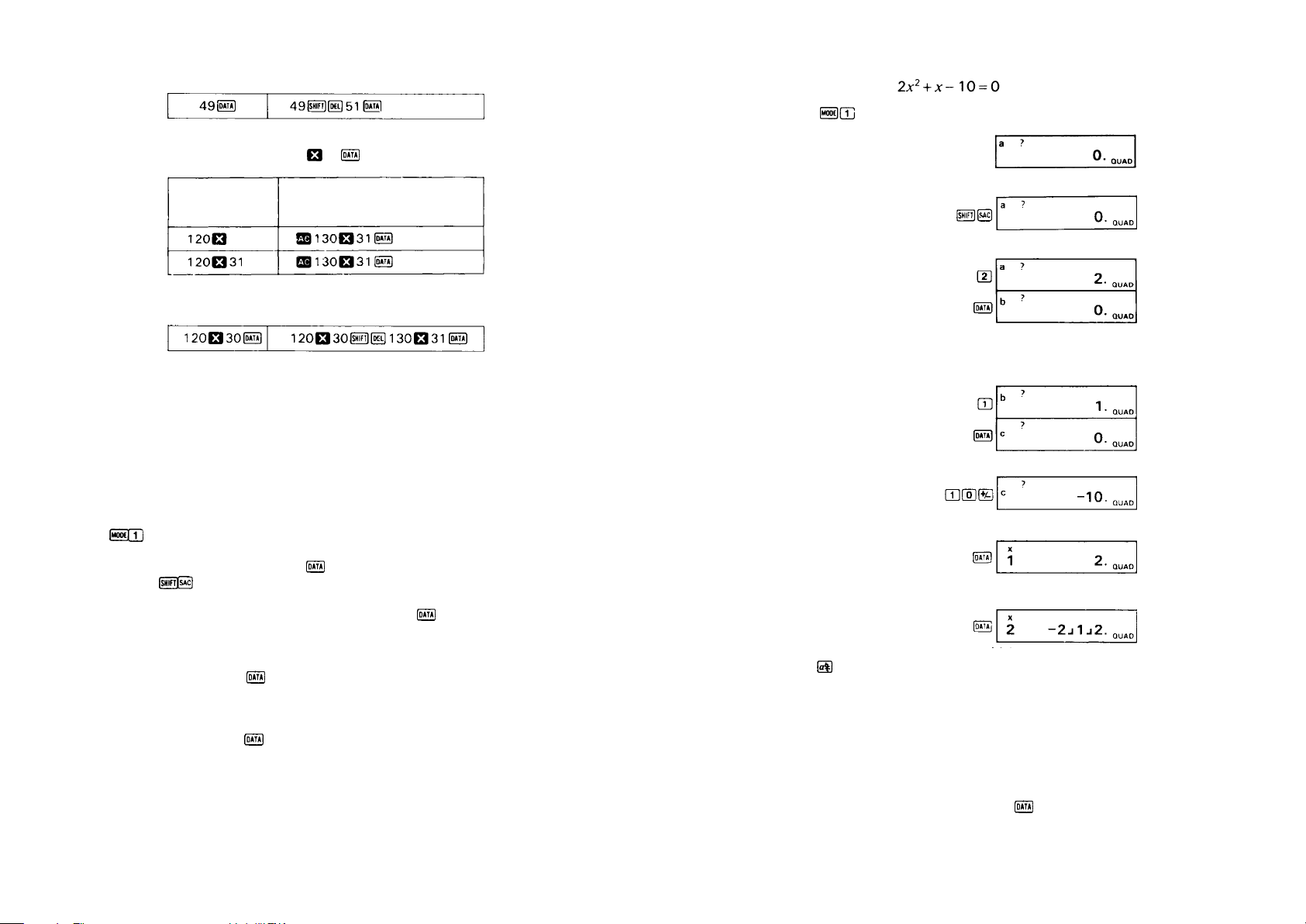
- 25-
Воспользуйтесь описанной ниже процедурой в том случае, если допущенная ошибка будет обнаружена
после ввода других данных.
l Процедура исправления II
Исправьте следующую операцию ввода: 130 31
Ошибка
Исправление
Воспользуйтесь описанной ниже процедурой в том случае, если допущенная ошибка будет обнаружена
после ввода других данных.
10) РЕШЕНИЕ УРАВНЕНИЙ
При помощи этого калькулятора могут быть решены следующие типы уравнений.
(1) Квадратные уравнения
(2) Система линейных уравнений с двумя неизвестными
(3) Система линейных уравнений с тремя неизвестными
10-1 Решение квадратных уравнений
l Этот калькулятор решает квадратные уравнения, имеющие представленный ниже формат (a ≠ 0):
ax2 + bx + c = 0
l Для решения квадратного уравнения введите режим QUAD [Квадратные уравнения] путем нажатия
клавиш (на экране дисплея появится индикатор QUAD).
l Для ввода значений коэффициентов уравнения воспользуйтесь следующей последовательностью вво-
да: < значение коэффициентов уравнения >
.
l Нажатие клавиш
обеспечивает сброс всех значений, присвоенных коэффициентам уравнения
на этот момент времени.
l Если после ввода коэффициента уравнения вы нажмете клавишу
, то корни уравнения будут выведены на экран дисплея в том виде, как это представлено ниже.
Если уравнение имеет два корня:
На экране дисплея появляется символ x
1
, соответствующий первому корню уравнению.
Повторное нажатие клавиши
обеспечивает вывод на экран дисплея символа x2, соответст-
вующего второму корню уравнению.
Если уравнение имеет один корень:
На экране дисплея появляется символ x, соответствующий корню уравнения.
Повторное нажатие клавиши
обеспечивает вывод на экран дисплея значение коэффициента
уравнения a.
l Обратите внимание на то, что если решение уравнения оказывается невозможным, то ваш калькуля-
тор выведет на экран дисплея сообщение об ошибке.
- 26-
Пример:
Решите уравнение:
(Ввод режима QUAD [Квадратные уравнения])
(Сброс значений, ранее присвоенных коэффициентам уравнения)
(Ввод значения для коэффициента уравнения a)
l Корректно введенные значения не могут иметь мантиссу, состоящую более чем из 6 знаков, и экспо-
ненту, состоящую более чем из 2 знаков.
(Ввод значения для коэффициента уравнения b)
(Ввод значения для коэффициента уравнения c)
(Вывод на экран дисплея корня уравнения x1)
(Вывод на экран дисплея корня уравнения x2)
l Нажатие клавиши
преобразует полученный результат из дробного значения в десятичный формат.
Полученный результат автоматически выводится на экран дисплея в десятичном формате в том случае, если он превышает допустимый для дроби диапазон значений.
l Ваш калькулятор выполняет внутренние расчеты с использованием 12-значной мантиссы, однако по-
лученные значения выводятся на экран дисплея в формате 6-значной мантиссы и 2-значной экспоненты (при необходимости добавляется дополнительный знак для представления отрицательных значений).
Другие функции
l После завершения расчетов, каждое нажатие клавиши
будет обеспечивать переход представлен-
ных на экране дисплея значений в следующем порядке:
Коэффициент a → Коэффициент b → Коэффициент c → Корень x
1
→ Корень x2 → Коэффициент a
→ ...
Page 14

- 27-
Нажатие клавиш
обеспечивает расчет значений по одному из двух представленных ниже схем:
При выведенном на экран дисплея коэффициенте уравнения:
Коэффициент c → Коэффициент b → Коэффициент a
При выведенном на экран дисплея корне уравнения:
Корень x
2
→ Корень x
1
l Если вы нажмете клавишу при выведенном на экран дисплея корне уравнения, то на экране дис-
плея вашего калькулятора появится значение, присвоенное коэффициенту уравнения a. В этот момент вы можете присвоить новые значения коэффициентам уравнения a, b и c, а затем получить корни
этого нового уравнения.
l Вы можете присваивать коэффициентам уравнения дробные значения.
l Кроме того, вы можете воспользоваться клавишей
для того, чтобы присвоить коэффициенту уравнения значение, содержащееся в независимой памяти. Обратите внимание однако на то, что если
содержащееся в памяти значение имеет мантиссу с семью знаками или более, то это значение при
присваивании будет автоматически округлено до шести знаков.
10-2 Решение системы линейных уравнений с двумя неизвестными
l Этот калькулятор решает системы линейных уравнений с двумя неизвестными, представленные в сле-
дующем формате:
a
1
x + b1y = c
1
a2x + b2y = c
2
l Для решения системы линейных уравнений с двумя неизвестными введите режим SIMUL (2) [Систе-
ма линейных уравнений с двумя неизвестными] путем нажатия клавиш
(на экране дисплея
появится индикатор SIMUL).
l Для ввода значений коэффициентов уравнения воспользуйтесь следующей последовательностью вво-
да: < значение коэффициентов уравнения >
.
l Нажатие клавиш
обеспечивает сброс всех значений, присвоенных коэффициентам уравнения
на этот момент времени.
l После того, как коэффициентам уравнения будут присвоены все значения, нажмите клавишу
,
чтобы определить значение переменной x. Нажмите клавишу
еще раз, чтобы определить значение переменной y. Если решение системы уравнений окажется невозможным, то ваш калькулятор
выведет на экран дисплея сообщение об ошибке.
Пример:
Решите систему уравнений и определите значения переменных x и y:
2x + 3y = 8
3x + 5y = 14
(Ввод режима SIMUL (2) [Система линейных уравнений с двумя неизвестными])
(Сброс значений, ранее присвоенных коэффициентам уравнения)
(Ввод значения для коэффициента уравнения a1)
- 28-
l Корректно введенные значения не могут иметь мантиссу, состоящую более чем из 6 знаков, и экспо-
ненту, состоящую более чем из 2 знаков.
(Ввод значения для коэффициента уравнения b
1
)
(Ввод значения для коэффициента уравнения c1)
(Ввод значения для коэффициента уравнения a2)
(Ввод значения для коэффициента уравнения b2)
(Ввод значения для коэффициента уравнения c2)
(Вывод на экран дисплея значения переменной x)
(Вывод на экран дисплея значения переменной y)
l Нажатие клавиши преобразует полученный результат из дробного значения в десятичный формат.
Полученный результат автоматически выводится на экран дисплея в десятичном формате в том случае, если он превышает допустимый для дроби диапазон значений.
l Ваш калькулятор выполняет внутренние расчеты с использованием 12-значной мантиссы, однако по-
лученные значения выводятся на экран дисплея в формате 6-значной мантиссы и 2-значной экспоненты (при необходимости добавляется дополнительный знак для представления отрицательных значений).
Page 15

- 29-
Другие функции
l После завершения расчетов, каждое нажатие клавиши
будет обеспечивать переход представленных на экране дисплея значений в следующем порядке:
Коэффициент a
1
→ Коэффициент b1 → Коэффициент c1 → Коэффициент a2 → Коэффициент b2 →
Коэффициент c2 → Значение переменной x → Значение переменной y → Коэффициент a1 → ...
Нажатие клавиш
обеспечивает расчет значений по одному из двух представленных ниже схем:
При выведенном на экран дисплея коэффициенте уравнения:
Коэффициент c
2
→ Коэффициент b2 → Коэффициент a2 → Коэффициент c1 → Коэффициент b
1
→ Коэффициент a
1
При выведенном на экран дисплея значении переменной:
Значение переменной y → Значение переменной x
l Нажатие клавиши
при выведенном на экран дисплея значении переменной y обеспечивает появление на экране дисплея значение коэффициента уравнения a1. В этот момент вы можете присвоить
другие значения коэффициентам уравнения.
l Вы можете присваивать коэффициентам уравнения дробные значения.
l Кроме того, вы можете воспользоваться клавишей
для того, чтобы присвоить коэффициенту уравнения значение, содержащееся в независимой памяти. Обратите внимание однако на то, что если
содержащееся в памяти значение имеет мантиссу с семью знаками или более, то это значение при
присваивании будет автоматически округлено до шести знаков.
10-3 Решение системы линейных уравнений с тремя неизвестными
l Этот калькулятор решает системы линейных уравнений с тремя неизвестными, представленные в сле-
дующем формате:
a
1
x + b1y + c1z = d
1
a2x + b2y + c2z = d
2
a3x + b3y + c3z = d
3
l Для решения системы линейных уравнений с тремя неизвестными введите режим SIMUL (3) [Систе-
ма линейных уравнений с тремя неизвестными] путем нажатия клавиш
(на экране дисплея
появится индикатор SIMUL).
l Для ввода значений коэффициентов уравнения воспользуйтесь следующей последовательностью вво-
да: < значение коэффициентов уравнения >
.
l Нажатие клавиш
обеспечивает сброс всех значений, присвоенных коэффициентам уравнения
на этот момент времени.
l После того, как коэффициентам уравнения будут присвоены все значения, нажмите клавишу
,
чтобы определить значение переменной x. Нажмите клавишу
еще раз, чтобы определить значе-
ние переменной y. Для того, чтобы определить значение переменной z, нажмите клавишу
еще
раз. Если решение системы уравнений окажется невозможным, то ваш калькулятор выведет на экран
дисплея сообщение об ошибке.
Пример:
Решите систему уравнений и определите значения переменных x, y и z:
4x + y - 2z = -1
x + 6y + 3z = 1
-5x + 4y + z = -7
(Ввод режима SIMUL (3) [Система линейных уравнений с тремя неизвестными])
(Сброс значений, ранее присвоенных коэффициентам уравнения)
- 30-
(Ввод значения для коэффициента уравнения a
1
)
(Вывод на экран дисплея значения переменной y)
(Вывод на экран дисплея значения переменной x)
(Ввод значения для коэффициента уравнения d3)
(Ввод значения для коэффициента уравнения a2)
(Ввод значения для коэффициента уравнения d1)
(Ввод значения для коэффициента уравнения c1)
(Ввод значения для коэффициента уравнения b1)
l Корректно введенные значения не могут иметь мантиссу, состоящую более чем из 6 знаков, и экспо-
ненту, состоящую более чем из 2 знаков.
(Вывод на экран дисплея значения переменной z)
Page 16

- 31-
l Нажатие клавиши
преобразует полученный результат из дробного значения в десятичный формат.
Полученный результат автоматически выводится на экран дисплея в десятичном формате в том случае, если он превышает допустимый для дроби диапазон значений.
l Ваш калькулятор выполняет внутренние расчеты с использованием 12-значной мантиссы, однако по-
лученные значения выводятся на экран дисплея в формате 6-значной мантиссы и 2-значной экспоненты (при необходимости добавляется дополнительный знак для представления отрицательных значений).
Другие функции
l После завершения расчетов, каждое нажатие клавиши § будет обеспечивать переход представленных
на экране дисплея значений в следующем порядке:
Коэффициент a
1
→ Коэффициент b1 → Коэффициент c1 → Коэффициент d1 → Коэффициент a2 →
Коэффициент b
2
→ Коэффициент c2 → Коэффициент d2 → Коэффициент a3 → Коэффициент b3 →
Коэффициент c
3
→ Коэффициент d3 → Значение переменной x → Значение переменной y → Значе-
ние переменной z → Коэффициент a
1
→ ...
Нажатие клавиш
обеспечивает расчет значений по одному из двух представленных ниже схем:
При выведенном на экран дисплея коэффициенте уравнения:
Коэффициент d
3
→ Коэффициент c3 → Коэффициент b3 → Коэффициент a3 → Коэффициент d
2
→ Коэффициент c2 → Коэффициент b2 → Коэффициент a2 → Коэффициент d1 → Коэффици-
åíò c
1
→ Коэффициент b1 → Коэффициент a
1
При выведенном на экран дисплея значении переменной:
Значение переменной z → Значение переменной y → Значение переменной x
l Нажатие клавиши
при выведенном на экран дисплея значении переменной z обеспечивает появ-
ление на экране дисплея значение коэффициента уравнения a
1
. В этот момент вы можете присвоить
другие значения коэффициентам уравнения.
l Вы можете присваивать коэффициентам уравнения дробные значения.
l Кроме того, вы можете воспользоваться клавишей
для того, чтобы присвоить коэффициенту уравнения значение, содержащееся в независимой памяти. Обратите внимание однако на то, что если
содержащееся в памяти значение имеет мантиссу с семью знаками или более, то это значение при
присваивании будет автоматически округлено до шести знаков.
Внимание!
Обратите внимание на то, что для решения системы линейных уравнений с тремя переменными требуется
значительное время. Если после того, как вы нажмете клавишу
на экране дисплея ничего не появится,
то это не означает, что имеет место какой-либо сбой или нарушение функций. Пожалуйста, предоставьте
калькулятору достаточное количество времени для завершения расчетов.
Как изменить значение, присвоенное коэффициенту уравнения
Воспользуйтесь одной из двух описанных ниже процедур для того, чтобы изменить значения, присвоенные
коэффициентам уравнения. Обратите внимание на то, что эти процедуры окажутся действенными только в
том случае, если вы еще не нажали клавишу
, чтобы решить уравнение.
l Нажмите клавишу
или , чтобы обнулить текущее значение, а затем введите новое значение.
l Нажмите клавиши
, чтобы сбросить все значения, присвоенные коэффициентам уравнения, а
затем введите новые значения.
Что делать при появлении сообщения об ошибке ...
l Ошибка произошла при присвоении значений коэффициентам уравнения
Нажмите клавишу
, чтобы выйти из состояния ошибки. Обратите внимание на то, что при этом значение коэффициента уравнения будет также обнулено. Корректно введите значение коэффициента
уравнения и продолжайте выполнение расчетов.
l Ошибка произошла в результате выполнения расчетов
Нажмите клавишу
, чтобы выйти из состояния ошибки. При этом, на экране дисплея появится значение коэффициента уравнения a. Введите новые значения коэффициентов уравнения и попробуйте
выполнить расчет еще раз. Обратите внимание на то, что в этом случае значения всех коэффициентов
уравнения останутся прежними.
fx-500A
Информация о товаре
Наименование: часы наручные электронные / электронно-механические кварцевые
(муж./жен.)
Торговая марка: CASIO
Фирма изготовитель: CASIO COMPUTER Co.,Ltd.
Адрес изготовителя: 6-2, Hon-machi 1-chome,
Импортер: ООО «АВАНТА ЭЛЕКТРОНИКС», 127282, Россия, г.Москва,
Страна-изготовитель:
Гарантийный срок: 1 год
Адрес уполномоченной
организации для принятия
претензий: указан в гарантийном талоне
Продукция соответствует ГОСТ 26270-98 (п.4.35)
Сертификат соответствия № РОСС JP. АЯ 46.Д00003
(КАСИО Компьютер Ко. Лимитед)
Shibuya-ku,Tokyo 151-8543, Japan
ул. Полярная д.41, тел. (495) 6428455
